Коли я дивлюся на iPhone або iPad моїх друзів або родини, я завжди думаю про те, щоб написати статтю, подібну до тієї, яку ви збираєтеся прочитати. Коли я бачу, що сучасний iPhone має стару версію iOS, що він має десятки програм для оновлення, коли я запитую їх, чи зробили вони резервну копію, і вони дивляться на мене так, ніби я розмовляю з ними китайською…
Деякі з вас будуть на моєму боці, на боці «Виродок, який знає все» і до кого звертаються їхні знайомі, коли їм потрібно щось дізнатися про їхні пристрої iDevices, але багато інших будуть на стороні тих, хто запитує, цей пост присвячено останньому, у якому ми збираємося дізнатися про 4 основні аспекти обслуговування вашого iPhone або iPad Ці чотири рекомендації допоможуть вашому пристрою працювати краще та безпечніше, давайте перейдемо до них.
1- Налаштуйте резервне копіювання iCloud
Наявність регулярних резервних копій є дуже хорошою практикою, ми ніколи не знаємо, коли вони нам знадобляться, але коли приходить час, ви дякуєте небесам за це.
Apple зробила резервне копіювання найпростішим у світі. Якщо ви активуєте резервне копіювання iCloud, щоразу, коли ви підключаєте свій iPhone для заряджання, він автоматично створюватиме резервне копіювання, доки ви підключені до мережі Wi-Fi, у нас зазвичай є резервне копіювання вдома, тому ви майже гарантуєте щоденне копіювання всіх ваших даних і налаштувань на щоденній основі. Усе працює автоматично, тому все, про що вам потрібно турбуватися, – це налаштувати опцію, і тому ми тут, щоб навчити вас.
Крок 1: Введіть Налаштування.
Крок 2: Шукати ICloud і торкніться цієї опції.
Крок 3: Шукати Резервне копіювання.
Крок 4: Переконайтеся, що ви ввімкнули копіювати в iCloud, на цьому ж екрані ви можете негайно створити резервну копію, торкнувшись відповідної опції Резервне копіювання зараз.
Тепер у вас уже заплановано автоматичне резервне копіювання, і вам більше не доведеться про них турбуватися. У той день, коли вам знадобиться копія, буде найновіша, максимально проста.
2- Видаліть програми, якими ви не користуєтеся
Ми зазвичай встановлюємо багато програм, щоб перевірити їх, і деякими з них ми більше ніколи не користуємося. Це трапляється з усіма нами, це нормально, але час від часу ви повинні перевіряти свій iPhone і дивитися, чим ви користуєтеся, а чим ні.
Йдеться не лише про економію місця, а й про те, щоб зробити пристрій максимально плавним і організованим. мати лише ті додатки, якими ви справді користуєтеся та добре впорядковані у папках або на екранах заощаджує нам багато часу та покращує роботу з iPhone.
Ознайомтеся з екранами програм і видаліть ті, якими ви не користуєтеся, утримуючи піктограму, доки вона не почне тремтіти. Після цього торкніться хрестика, який ви побачите у верхній правій частині піктограми, і підтвердьте видалення. .
3- Оновлюйте свої додатки, коли зможете
Що вони дадуть вам iPhone і що ви побачите, що є 50 програм для оновлення…. Це траплялося зі мною, є люди, які встановлюють програму й ніколи її не оновлюють.
Що ж, важливо постійно оновлювати програми, вони завжди включають покращення продуктивності, вирішення помилок і, у багатьох випадках, нові функції, які роблять програму набагато функціональнішою.
Оновити програми так само просто, як відкрити App Store і натиснути кнопку внизу праворуч, там ви побачите список програм, які потрібно оновити, праворуч угорі є кнопка, щоб оновити їх усі одночасно, натисніть що, якщо вам потрібно оновити багато програм, вам доведеться трохи потерпіти, але кінцевий результат того вартий.
4- Оновіть iOS до останньої доступної версії
Apple постійно працює над тим, щоб запропонувати нам найкращий досвід як у апаратному, так і в програмному забезпеченні, тому настійно рекомендуємо завжди мати найсучаснішу версію iOS, операційної системи вашого iPhone.
З кожною новою версією робота смартфона вдосконалюється, закриваються прогалини в безпеці, і багато з них містять нові функції, щоб ми могли насолоджуватися нашими пристроями ще більше.
Щоб перевірити, чи доступна у вас нова версія iOS, потрібно просто пройти цим шляхом:
Крок 1: Введіть Налаштування
Крок 2: Натисніть на Загальне
Крок 3: Тепер переходимо до Програмне оновлення
У більшості пристроїв оновлення завжди є гарною новиною, хоча тут потрібно бути трохи обережнішим. У той час як на iPhone 6 iOS 8 працює як кращий, на iPhone 4S вона залишає бажати кращого. Хоча я раджу вам оновити, можливо, було б гарною ідеєю, щоб перед тим, як це зробити, ви ще раз зателефонували «Виродку, який знає все», про якого ми говорили на початку, і запитали його, чи збирається нова версія операційної системи підходить для вашого iPhone або iPad.
Ця стаття розроблена, щоб дати вам деякі базові поняття щодо обслуговування вашого iPhone, але ми не збираємося залишати наших друзів-експертів без роботи, чи не так? Зрештою, ми всі хочемо вважатися експертами у чомусь глибоко в душі ми любимо, що ви запитуєте нас і відчуваєте себе корисними, допомагаючи.
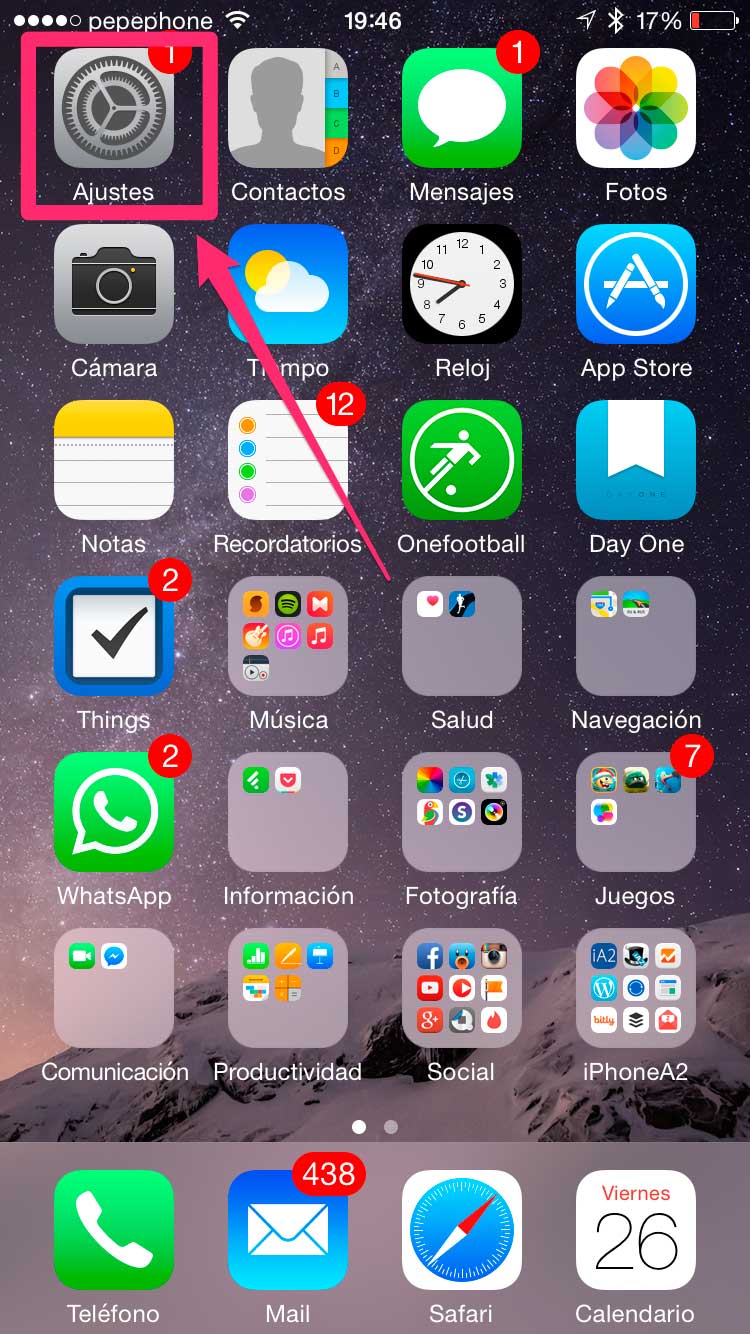
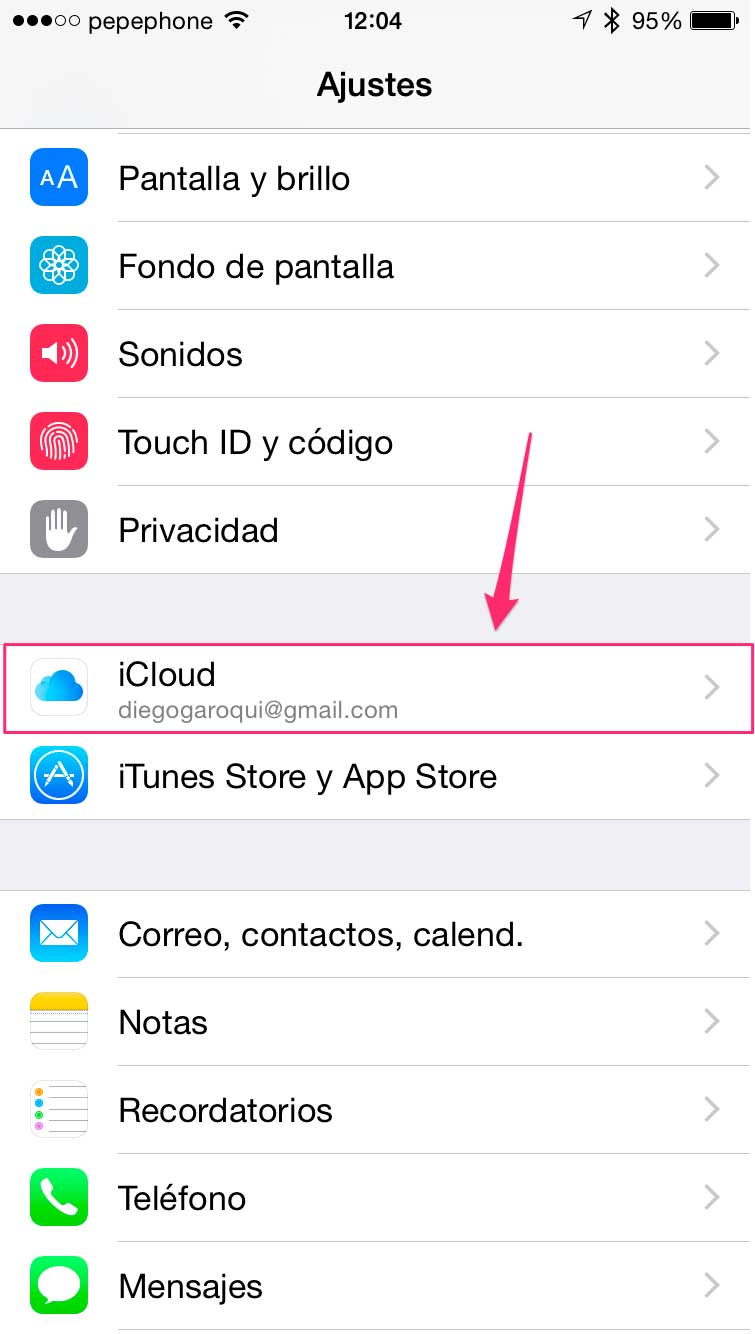
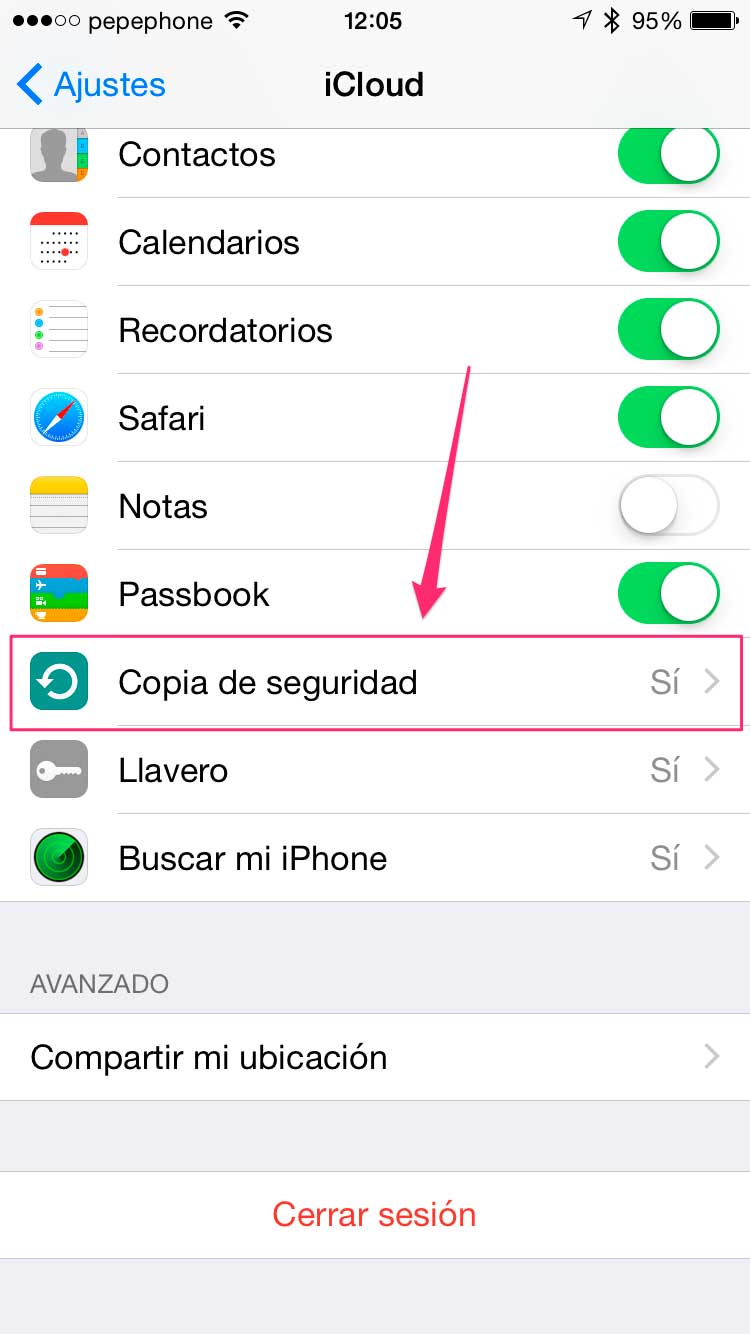
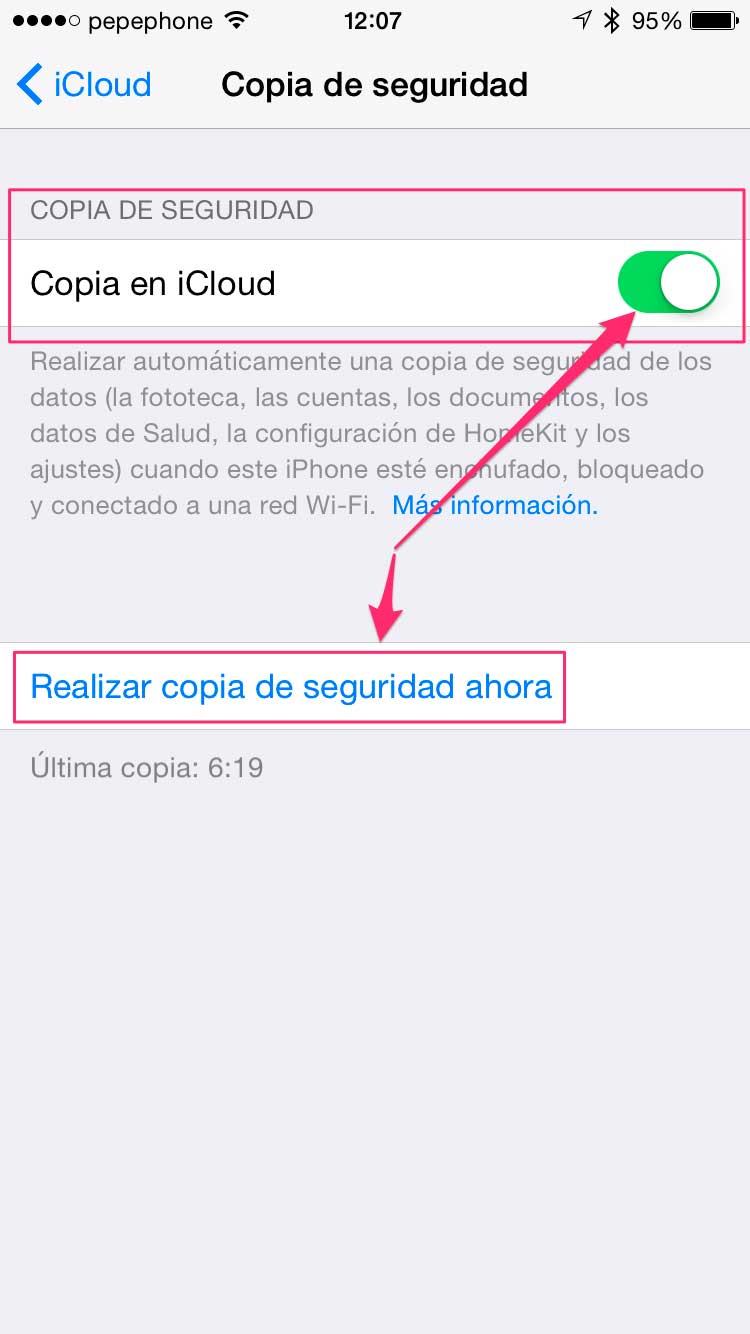
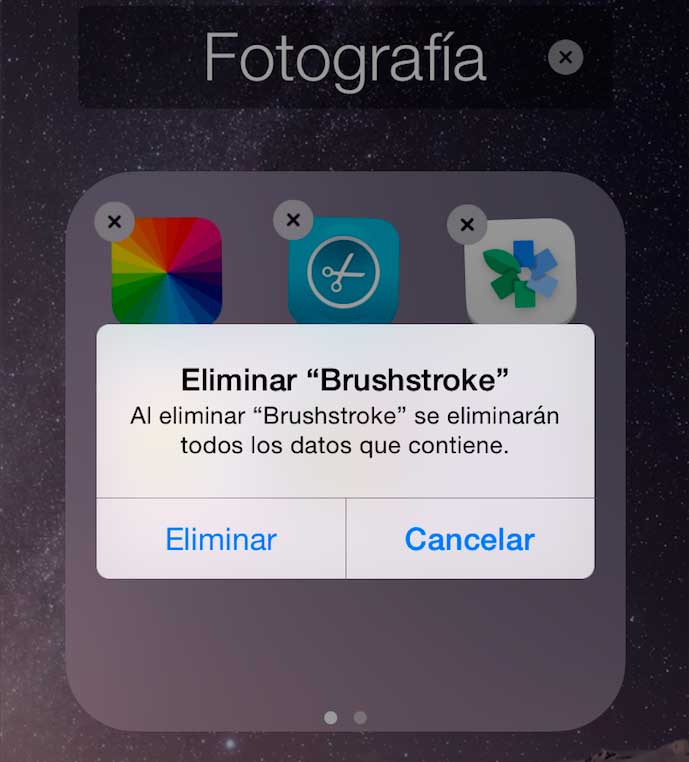
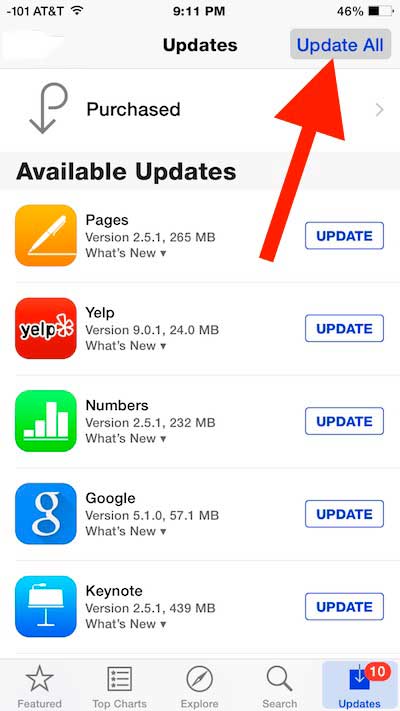
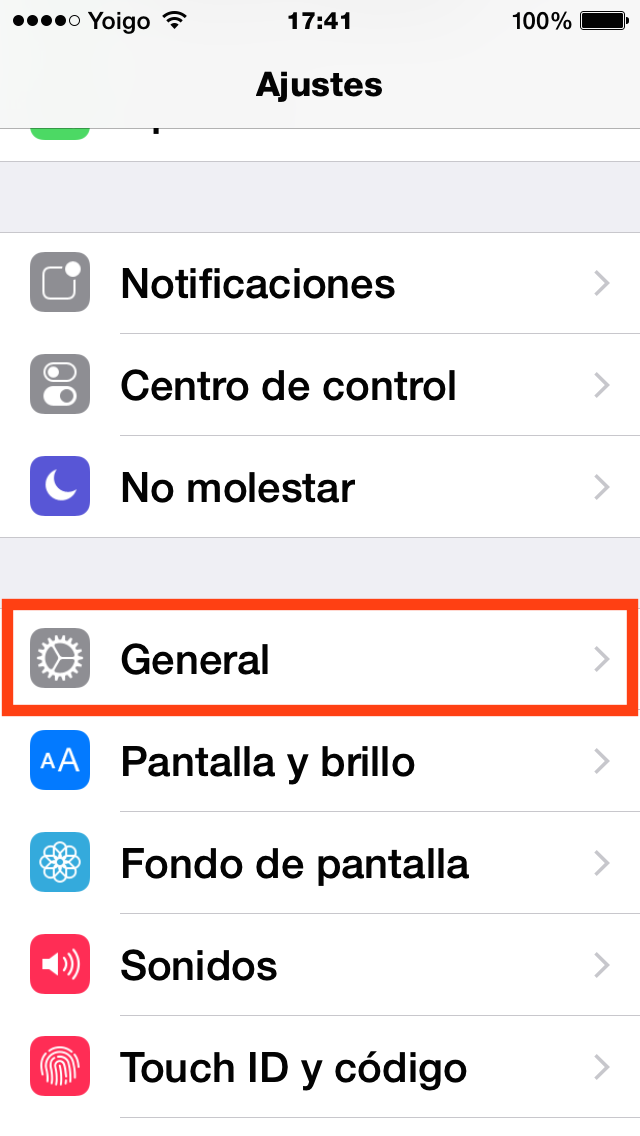
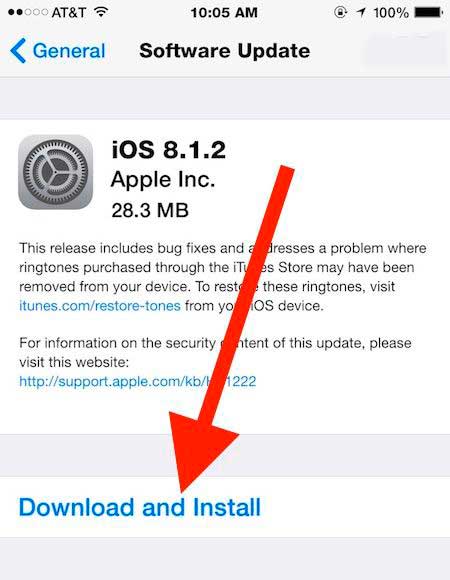
Дякую, Дієго, дуже хороша порада, корисна та проста у виконанні…
Я користуюся питанням… мій Iphone 11 звучить дуже тихо, і незалежно від того, наскільки я збільшую гучність, звук не збільшується…… чи є спосіб покращити це? Наперед дякую за вашу відповідь